教師經常在 PDF 文件中添加註釋,以便學生提出建議、想法或解釋。這樣,學生可以透過閱讀 PDF 文件中添加到作業中的註釋來更好地了解自己的缺點。然而,要製作最終文檔,從 PDF 文件中刪除註釋非常重要。
透過刪除評論,您可以共享最終文檔,也可以列印它以供提交。為此,本文將介紹如何使用熟練的 PDF 工具刪除 PDF 中的註釋。
第 1 部分:如何使用 UPDF 刪除 PDF 中的註釋
如果你想要有效率地刪除PDF中的註釋,最好、最划算的工具就是UPDF。UPDF 是一款AI智能PDF編輯器,它與 Windows、Mac、iOS 和 Android 系統相容,可以在電腦、手機和平板電腦上運行,您可以透過以下按鈕取得 UPDF。
Windows • macOS • iOS • Android 100% 安全性
透過導覽至其註釋工具,您可以透過建立文字方塊、新增便籤或按一下插入各種貼紙來新增註解。在您建立的文字方塊中,您可以根據需要輕鬆新增建議或問題。
新增註釋後,您也可以立即快速刪除它們,以形成 PDF 檔案的最終草稿。除了註釋功能之外,該工具還可以透過添加樣式、字體和大小的變化來編輯文字屬性。除此之外,您還可以輕鬆地從裝置匯入影像,將影像插入 PDF 檔案中。

UPDF的註解功能
- 標籤:您可以突出顯示PDF、為 PDF 新增下劃線、為 PDF 新增刪除線以及為 PDF 文字新增波浪線。
- 註解:您可以為 PDF 新增文字方塊、便條、標註和打字機。
- 添加圖章: UPDF 有一個有趣的功能,透過它您可以為 PDF 文件添加圖章,使它們變得獨特且迷人。它提供了許多經典的郵票模板供您直接使用。此外,您還可以從 PC 自訂和匯入最多 40 個圖章,並將它們完美地新增到 PDF 中。
- 建立繪圖: 透過註釋選項,您可以使用其鉛筆工具將手繪圖表新增至您的科學主題的 PDF 中。
- 數百種貼紙: UPDF 提供多種貼紙,讓您輕鬆在 PDF 上進行註釋。
使用 UPDF 刪除 PDF 中的註釋的步驟
第 1 步:開啟 PDF 文件
啟動 UPDF 工具並點擊「開啟檔案」按鈕。透過電腦瀏覽開啟此工具上的 PDF 檔案。如果您還沒有安裝UPDF,您可以先從下面的按鈕下載。
Windows • macOS • iOS • Android 100% 安全性
第 2 步:從 PDF 中刪除註釋
現在,您可以看到 PDF 文件上新增的註釋。
- 點選左側欄的「註解」圖標,進入註解模式。
- 點擊任何評論,然後右鍵單擊它。
- 然後您可以點擊“清除”選項。最後,您選擇的評論將立即被刪除。

第 3 步:儲存更改
刪除評論後,轉到“檔案”標籤並選擇“儲存”選項以儲存編輯的檔案。
有關如何從 PDF 中刪除註釋的影片教程
第 2 部分:如何使用 UPDF 刪除 PDF 中的所有註釋
UPDF 也允許您一鍵刪除 PDF 中的所有註解。為此,您可以單擊右下角的“評論”列表圖標,然後按 Windows 上的“Ctrl + A”或 Mac 上的“Command +A”選擇所有評論,然後按“刪除”鍵。這樣就完成了!立即透過下面的下載按鈕嘗試 UPDF。

使用 UPDF 的優點
- UPDF 工具可以在 Windows、Mac、iOS 和 Android 上安裝和運作。一次購買,即可存取所有平台。
- 這個輕量級應用程式不需要係統中更大的儲存空間。
- 該平台向用戶展示了令人印象深刻的響應速度。
- 它透過易於使用的介面提供令人愉悅的用戶體驗。
如果您有興趣嘗試 UPDF 的高級人工智慧功能,請按下「免費下載」按鈕並在您的系統上取得這個輕量級 PDF 工具。此外,您可以以特別折扣升級到專業版,享受所有功能,而無需擔心浮水印。
Windows • macOS • iOS • Android 100% 安全性
第 3 部分:如何使用 Adobe Acrobat 刪除所有註釋
評論通常充當協作工具,使多個用戶能夠提供回饋、建議或註釋。但是,在某些情況下,您可能需要刪除所有註釋以簡化文件或最終確定其內容。 Adobe Acrobat 提供了一個簡單的流程,可以有效地刪除所有註釋,以確保您的 PDF 為下一階段做好準備。讓我們討論一下使用 Adobe Acrobat 實現此目標的簡單步驟:
步驟 1:從官方網站下載並安裝 Adobe Acrobat,然後在您的系統上啟動它。啟動後,匯入您想要移除註解的檔案。然後,導航到視窗右側並向下滾動選單,直到訪問“評論”工具。現在,點擊該按鈕即可變更 PDF 的註釋。
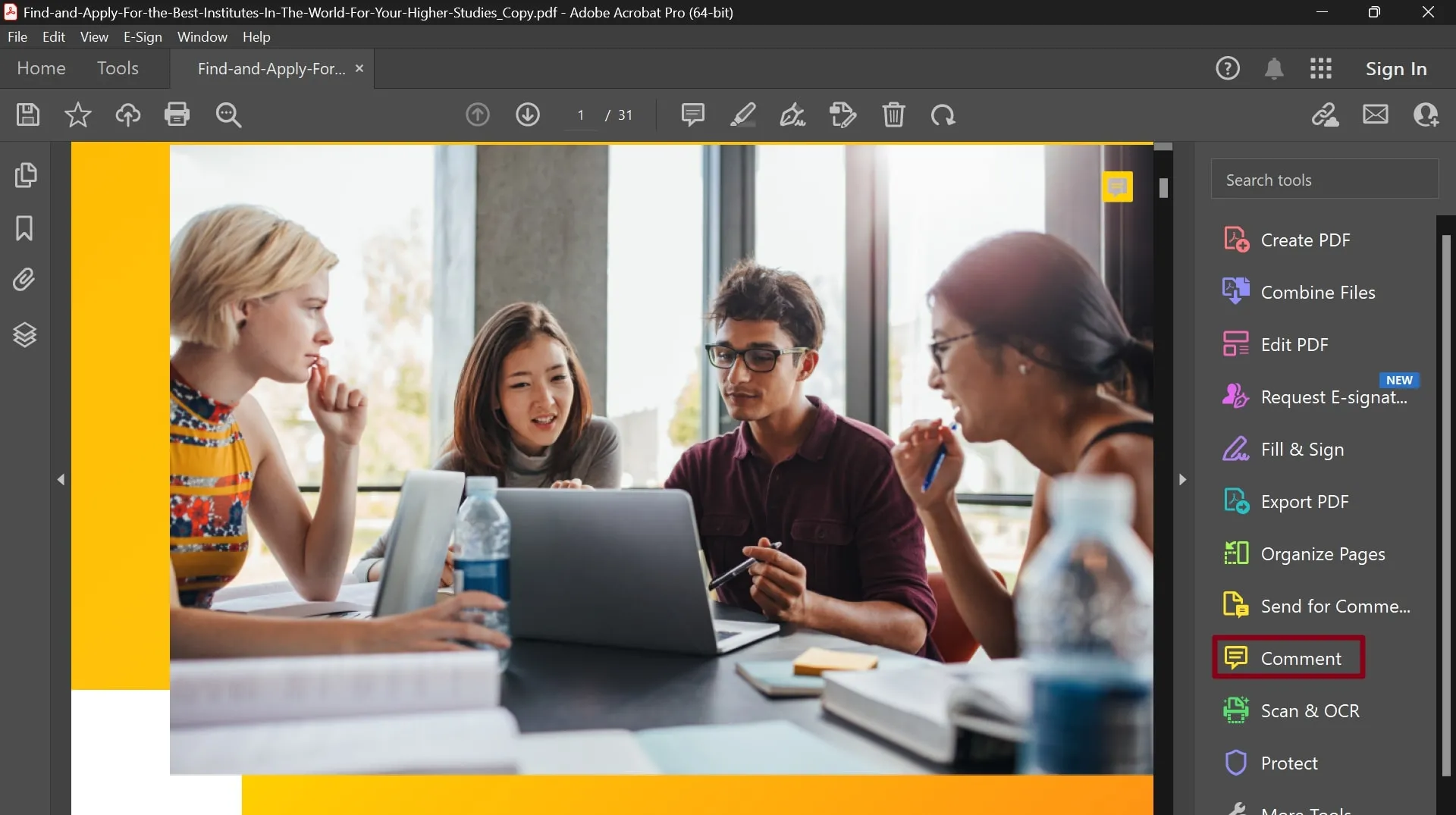
步驟2:點選註解工具後,視窗右側將顯示文件中所有註解的清單。現在,按一下您要刪除的評論,然後按「三點」圖示繼續進行評論刪除過程。
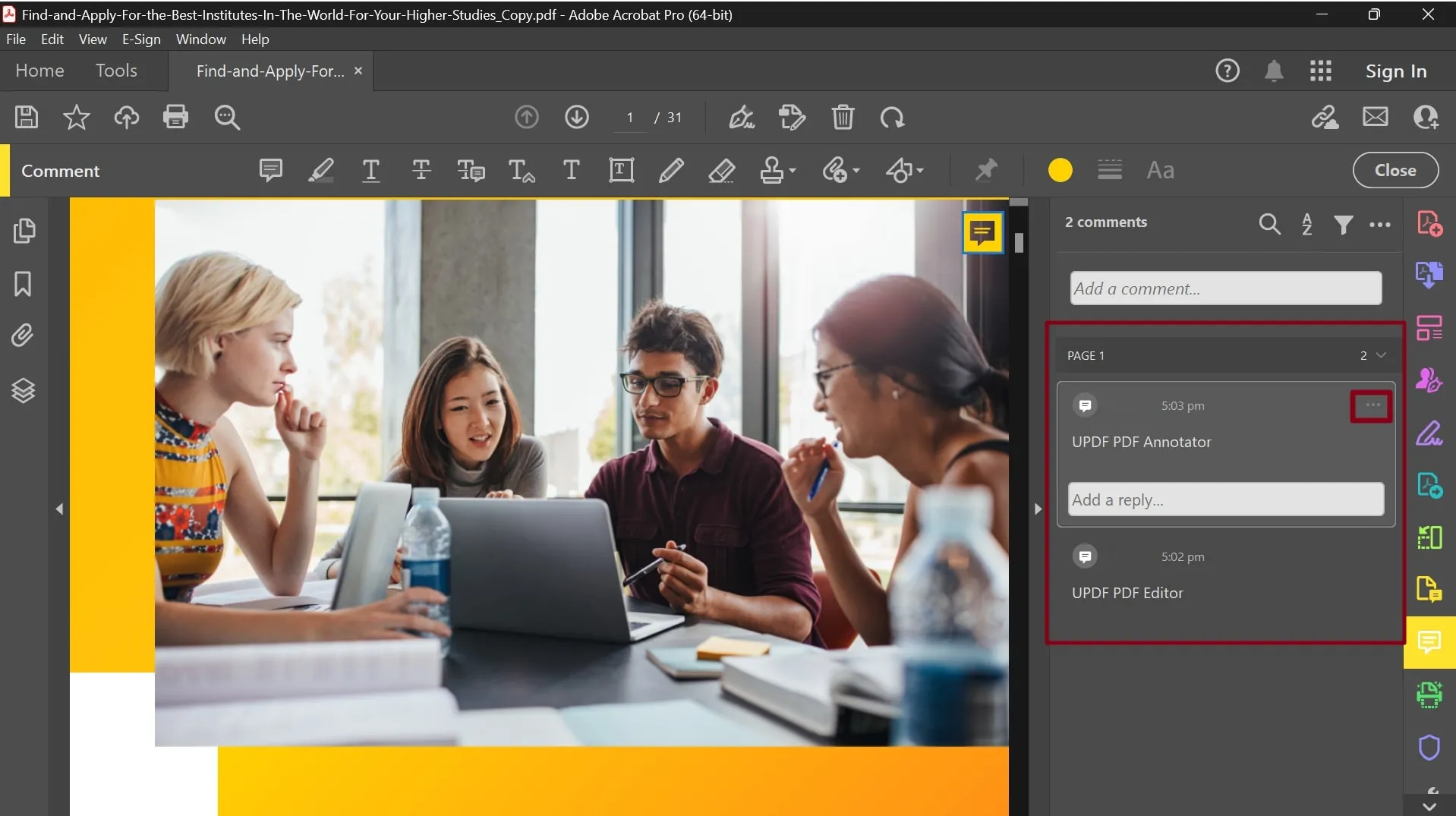
步驟3:點選「三點」圖示後,將出現一個下拉式選單。從此下拉式選單中選擇「刪除」按鈕,使用 Adobe Acrobat 執行 PDF 註釋的刪除程序。
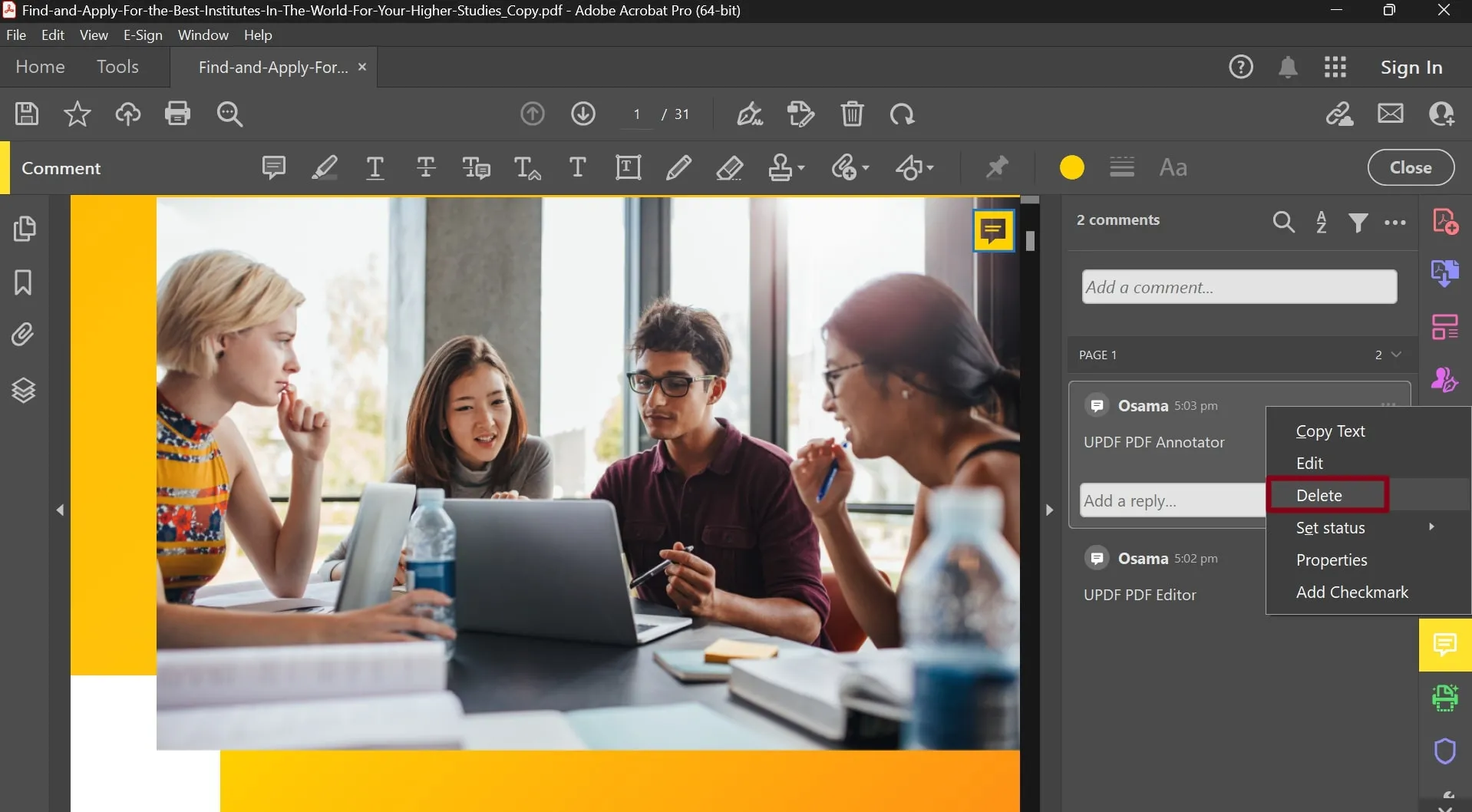
第 4 部分:如何在線刪除 PDF 註釋
使用者可以利用DocHub的功能在線上刪除 PDF 中的註釋。它提供了一個用戶友好的編輯平台,以簡化數位文件的管理和改進。此外,該工具還可讓您消除註釋或備註並無縫地清理文件。現在,讓我們繼續以下部分中透過 DocHub 有效刪除文件的步驟。
步驟1:您可以使用任何瀏覽器透過網路取得DocHub,並使用Google帳號登入後存取其主介面。在其主介面中,按一下左上角的「新文件」標籤。選擇“上傳”按鈕即可成功上傳文件。
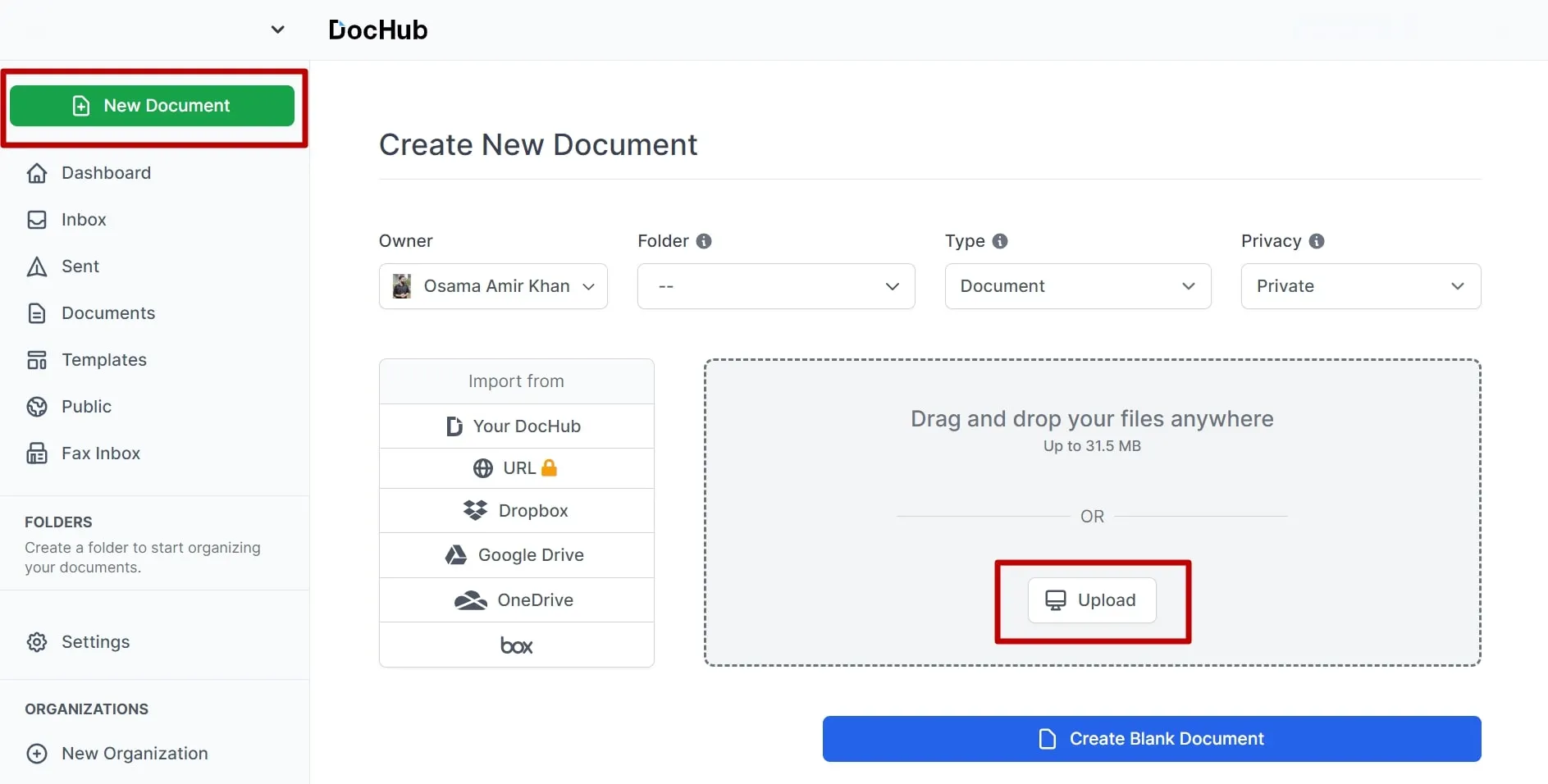
步驟2:匯入檔案後,您將在新視窗的右側看到註釋清單。現在,按一下任何評論,它將突出顯示文件中的特定評論。現在,點擊評論上的文件圖標,將出現一個選單。

步驟 3:從選單中選擇「刪除」圖示以處理從文件中刪除註釋。這樣,您將得到一份沒有任何備註且滿足您要求的文件。
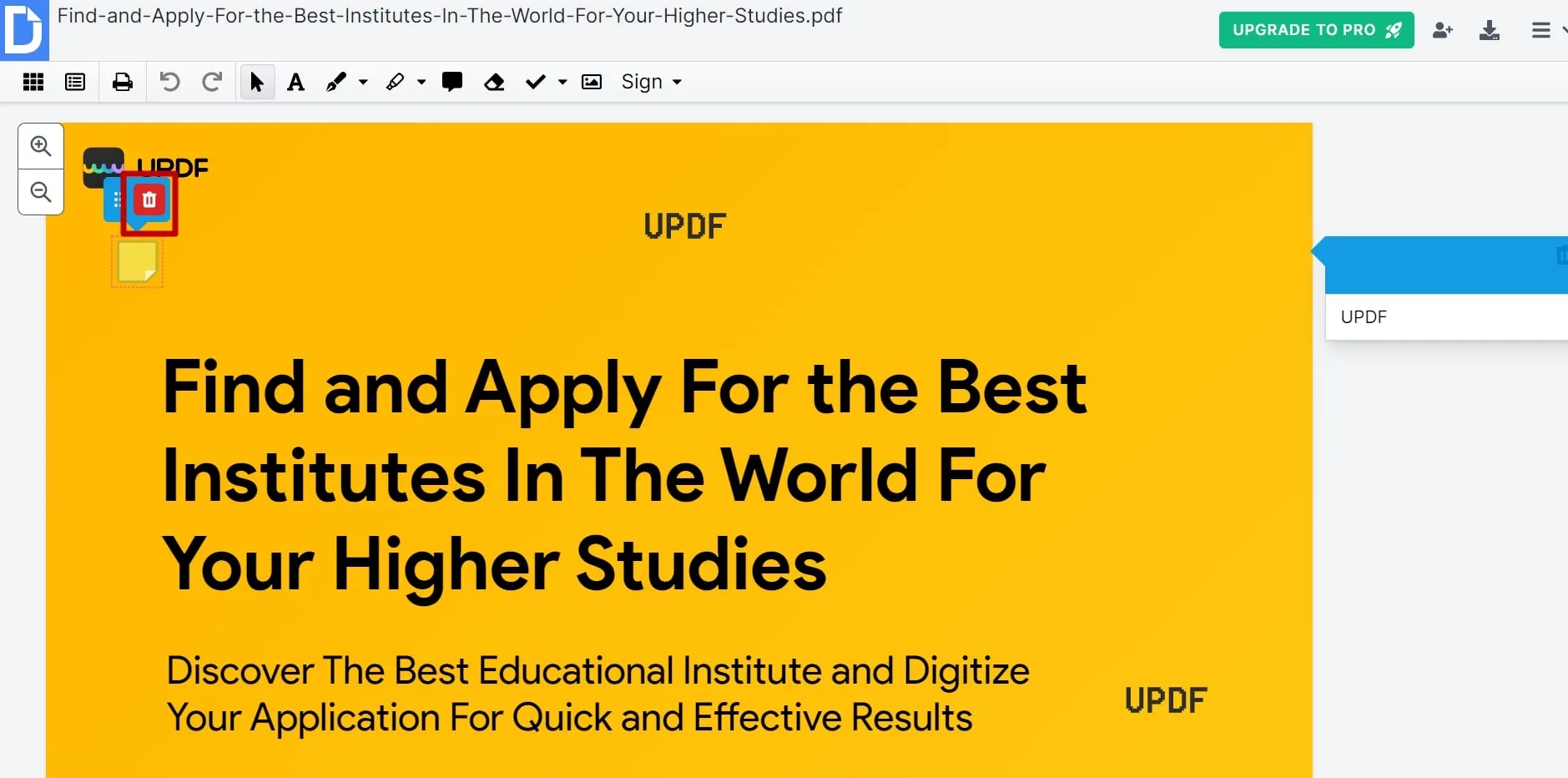
第 5 部分:比較 3 個 PDF 註釋刪除器
每個軟體在處理 PDF 文件的註釋部分時都有其專長。在本文中,我們討論了三個提供強大評論刪除工具的著名軟體。這些工具在功能、註釋工具和可用性方面有所不同,因為它們提供了不同的體驗。現在,讓我們比較這三個工具並決定哪個是最好的。
| UPDF | DocHub | Adobe Acrobat | |
| 定價 | 年度計畫: 39.99 美元/年 永久計畫: $69.99 美元 UPDF AI 附加組件: 69 美元/年 | 專業計劃:每月 14 美元 | Acrobat Pro: 239.88 美元/年 Acrobat 標準版: 155.88 美元/年 |
| 刪除評論 | ✔ | ✔ | ✔ |
| 編輯評論 | ✔ | ✔ | ✔ |
| 變更評論文字顏色 | ✔ | ✘ | ✔ |
| 更改評論文字字體 | ✔ | ✘ | ✔ |
| 新增評論 | ✔ | ✔ | ✔ |
| 快速處理 | ✔ | ✘ | ✘ |
| 性價比高 | ✔ | ✘ | ✘ |
| 方便使用 | ✔ | ✘ | ✘ |
| 使用安全 | ✔ | ✘ | ✔ |
在比較所有這些PDF 註解軟件時,UPDF 顯然是其中最好的。 UPDF 為客戶提供了一個簡潔的介面,您可以在其中簡單地從 PDF 文件中刪除註釋。使用 UPDF,使用者可以輕鬆地從 PDF 文件中刪除註釋,這使其成為尋求可靠且功能豐富的 PDF 註釋刪除器的人的首選。
- 這款出色的工具以極具成本效益的價格為用戶提供高水準的 PDF 功能。
- 透過其人工智慧功能,您可以詢問有關文件的問題,甚至獲得內容的解釋。
- 由於其跨平台支持,您幾乎可以在每個作業系統或裝置上使用這個工具。
- UPDF 的客戶支援全天候 (24/5) 運行,確保客戶立即收到及時的答复,以解決他們的具體問題。
- UPDF 的特點是輕量級,在執行各種任務時展現出出色的速度和卓越的性能。
要試用工具及其全部的功能,您可以透過點擊下面的「免費下載」按鈕免費下載。
Windows • macOS • iOS • Android 100% 安全性
第 6 部分:有關從 PDF 中刪除註釋的常見問題解答
1. 為什麼我無法從 PDF 文件中消除突出顯示?
如果您無法從 PDF 文件中刪除突出顯示,則表示您的文件已被壓平。在壓平的 PDF 檔案中,突出顯示的部分將成為 PDF 文件的背景。
2. 如何儲存PDF檔案而不顯示註解?
UPDF 提供此選項來列印 PDF 文件而不列印新增的註釋。
- 為此,請按一下「檔案 > 列印」導覽至列印選項。
- 從那裡,選擇“文件”選項以停用評論。
- 點擊“Microsoft Print to PDF”作為您的印表機。這將保存不添加註釋的 PDF 文件副本,以便您可以在不顯示註釋的情況下列印它。
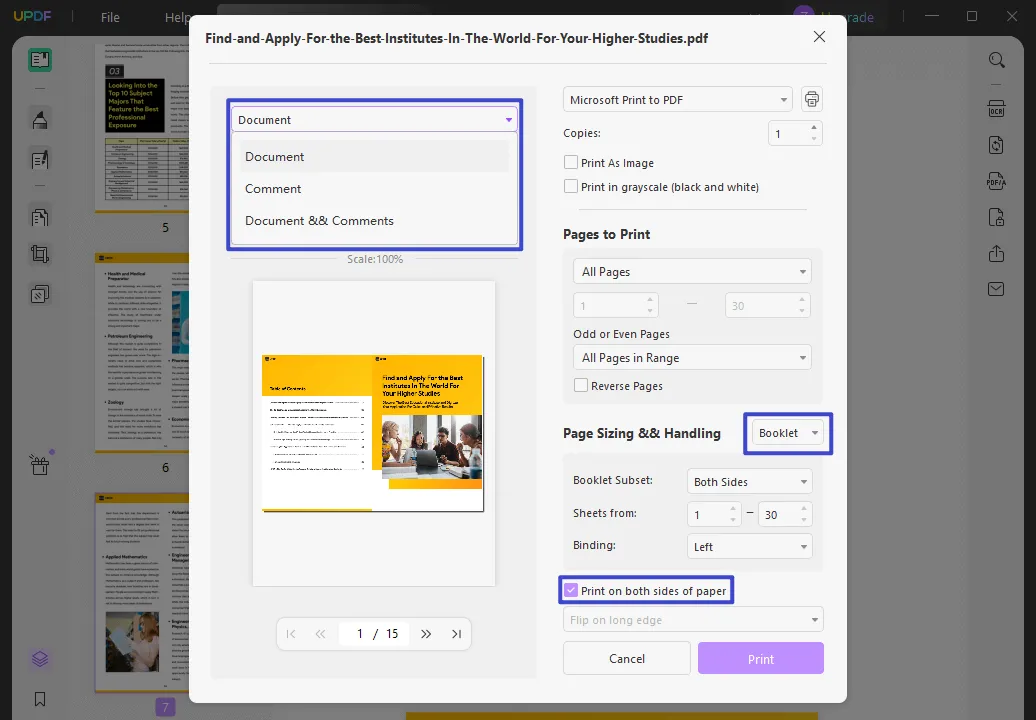
3. 為什麼我的PDF註解不顯示?
這是因為您沒有處於評論模式。在 UPDF 中開啟 PDF,然後按一下左側工具列中的「註釋」圖示以啟用註解選項。打開註釋開關後,您可以看到 PDF 文件中新增的所有註釋。
4. 如何刪除PDF中的所有標記?
有一些特定的 PDF 編輯器允許使用者透過批次刪除註釋。但您可以信賴 UPDF。點擊右下角的「評論」圖示即可顯示所有評論。您可以使用“Ctrl + A”或“普通+ A”鍵選擇所有註釋,並可以將它們集中刪除。
5. 如何隱藏PDF中的註解?
若要隱藏 PDF 中的註釋,請選擇您的特定註釋並導覽至其屬性。從那裡,將註釋的不透明度降低至零,以將其正確隱藏在 PDF 文件中。
6. 如何解鎖 Adobe Acrobat 中的註解?
若要在 Adobe Acrobat 中解鎖註釋,請以滑鼠右鍵按一下註釋導覽至註釋的屬性。然後,停用“鎖定”選項以解鎖所選評論。
結論
在本文中,我們討論了從 PDF 文件中刪除註釋的不同線上和離線方法。所有這些方法都將幫助您在審閱過程結束後完成文件。本文討論的每個 PDF 註釋器都足以有效地執行此註釋刪除任務。
但是,如果您想使用最好的 PDF 註釋刪除器,UPDF 是滿足您要求的完美選擇。憑藉其易於使用的註解功能,UPDF 使註解刪除過程比以往更容易。因此,不要浪費任何時間,請按下「免費下載」按鈕來使用這款多功能 PDF 註釋器。
Windows • macOS • iOS • Android 100% 安全性
 UPDF
UPDF
 Windows
Windows Mac
Mac iPhone/iPad
iPhone/iPad Android
Android UPDF AI 在線
UPDF AI 在線 UPDF 數位簽名
UPDF 數位簽名 PDF 閱讀器
PDF 閱讀器 PDF 文件註釋
PDF 文件註釋 PDF 編輯器
PDF 編輯器 PDF 格式轉換
PDF 格式轉換 建立 PDF
建立 PDF 壓縮 PDF
壓縮 PDF PDF 頁面管理
PDF 頁面管理 合併 PDF
合併 PDF 拆分 PDF
拆分 PDF 裁剪 PDF
裁剪 PDF 刪除頁面
刪除頁面 旋轉頁面
旋轉頁面 PDF 簽名
PDF 簽名 PDF 表單
PDF 表單 PDF 文件對比
PDF 文件對比 PDF 加密
PDF 加密 列印 PDF
列印 PDF 批量處理
批量處理 OCR
OCR UPDF Cloud
UPDF Cloud 關於 UPDF AI
關於 UPDF AI UPDF AI解決方案
UPDF AI解決方案  UPDF AI常見問題解答
UPDF AI常見問題解答 總結 PDF
總結 PDF 翻譯 PDF
翻譯 PDF 解釋 PDF
解釋 PDF 與 PDF 對話
與 PDF 對話 與圖像對話
與圖像對話 PDF 轉心智圖
PDF 轉心智圖 與 AI 聊天
與 AI 聊天 使用者指南
使用者指南 技術規格
技術規格 產品更新日誌
產品更新日誌 常見問題
常見問題 使用技巧
使用技巧 部落格
部落格 UPDF 評論
UPDF 評論 下載中心
下載中心 聯絡我們
聯絡我們











